Jak zobrazit vstupní zprávu v rozevíracím seznamu aplikace Excel?
Při vytváření rozevíracího seznamu ověření dat v aplikaci Excel můžete také povolit funkci vstupní zprávy pro rozevírací seznam. Když je buňka vybrána, můžete jako vstupní zprávu zadat upozornění do rozevíracího seznamu. V tomto článku vám ukážeme, jak zobrazit vstupní zprávu v rozevíracím seznamu aplikace Excel.
Zobrazit vstupní zprávu v rozevíracím seznamu
Zobrazit vstupní zprávu v rozevíracím seznamu
Chcete-li zobrazit vstupní zprávu v rozevíracím seznamu, postupujte takto.
1. Přejděte do listu, který chcete vytvořit, z rozevíracího seznamu a klikněte na Data > Ověření dat. Viz snímek obrazovky:
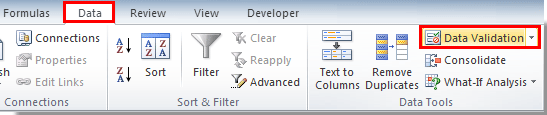
Poznámka: Pro rozevírací seznamy, které jste vytvořili dříve, vyberte je a klikněte na Data > Ověření dat, poté přejděte ke kroku 3.
2. V Ověření dat dialogové okno, klepněte na tlačítko Nastavení vyberte kartu Seznam v povolit V rozevíracím seznamu vyberte zdrojová data seznamu v seznamu Zdroj krabice;
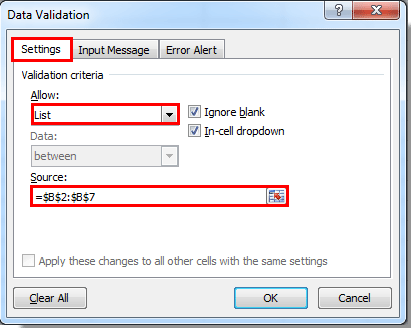
3. Poté klikněte na tlačítko Vstup zprávy karta, zkontrolujte Zobrazit vstupní zprávu, když je vybrána buňka do pole zadejte zprávu, kterou chcete zobrazit, do vstupního pole v poli Titul a Vstupní zpráva polí a nakonec klikněte na OK knoflík. Viz screenshot:

Od nynějška, když je vybrána buňka obsahující rozevírací seznam, zobrazí se vstupní pole se zprávami, které jste zadali v kroku 2.
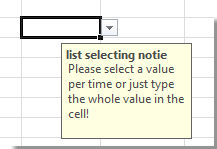
Související články:
- Jak automaticky naplnit další buňky při výběru hodnot v rozevíracím seznamu aplikace Excel?
- Jak se automaticky dokončuje při psaní v rozevíracím seznamu aplikace Excel?
- Jak vytvořit vyhledávací rozevírací seznam v aplikaci Excel?
- Jak vytvořit kalendář rozevíracího seznamu v aplikaci Excel?
- Jak vytvořit rozevírací seznam s více výběry nebo hodnotami v aplikaci Excel?
Nejlepší nástroje pro produktivitu v kanceláři
Rozšiřte své dovednosti Excel pomocí Kutools pro Excel a zažijte efektivitu jako nikdy předtím. Kutools for Excel nabízí více než 300 pokročilých funkcí pro zvýšení produktivity a úsporu času. Kliknutím sem získáte funkci, kterou nejvíce potřebujete...

Office Tab přináší do Office rozhraní s kartami a usnadňuje vám práci
- Povolte úpravy a čtení na kartách ve Wordu, Excelu, PowerPointu, Publisher, Access, Visio a Project.
- Otevřete a vytvořte více dokumentů na nových kartách ve stejném okně, nikoli v nových oknech.
- Zvyšuje vaši produktivitu o 50%a snižuje stovky kliknutí myší každý den!

